
Innholdsfortegnelse:
- Forfatter John Day [email protected].
- Public 2024-01-30 11:24.
- Sist endret 2025-01-23 15:02.

Dette er Keefe og Jons Smart home system på iot
Trinn 1: Hva handler programmet om?
Denne applikasjonen er et smart hjemmesystem som er delt inn i to hovedkomponenter. Den første komponenten er det smarte dørsystemet som består av en dørklokke, adgangskortsystem, LCD -skjerm for å vise klokkeslettet, og om adgangskortet var tillatt eller nektet, en LED -indikatorlampe for å vise at døren er ulåst, en bevegelsessensor for å fange bevegelse utenfor huset, med et kamera for å ta et bilde når bevegelse oppdages.
Den andre komponenten er det smarte hjemmesystemet som består av 2 lysdioder, en som representerer lysene i huset og den andre som representerer klimaanlegget i huset. 2 knapper er også inkludert for å slå LEDene av og på for å representere at klimaanlegg og lys kan slås på eller av med knapper. Ved å bruke nettsiden til applikasjonen kan brukeren imidlertid slå på og av klimaanlegget eller lysene eksternt. En temperatur- og fuktighetssensor brukes også til å registrere temperaturen og fuktigheten i huset, og en graf over dagens temperatur kan også ses på nettstedet.
Denne applikasjonen vil hjelpe til med å lette livet til huseiere, ettersom de kan sikre hjemmets sikkerhet ved hjelp av dørtilgangssystemet og bevegelsessensor for å oppdage bevegelser og ta bilder av mistenkelige aktiviteter utenfor huset deres, samt et kamera livestream, som gjør det mulig for huseiere å se hva som skjer utenfor huset deres når de er borte. Det smarte hjemmesystemet gir også huseiere bekvemmelighet da de kan se om lysene eller klimaanlegget er slått på eller av, slik at de kan slå det av mens de er ute i tilfelle de glemte å slå av det før de dro huset. Temperaturdiagrammet lar også huseiere overvåke hjemmetemperaturen, og de kan deretter velge å slå på klimaanlegget før de kommer hjem hvis de ser at temperaturen hjemme er høy, slik at de kan komme tilbake til et kjølig hjem og slappe av.
Trinn 2: Oppsummering av trinnene som vil bli beskrevet
1) Oversikt
2) Maskinvarekrav - Gir oversikt over nødvendig maskinvare
3) Dørklokke for smart dørsystem - Gir en trinnvis veiledning om hvordan du kobler dørklokkesystemet til det smarte dørsystemet
4) LCD -skjerm for smartdørsystemet - Gir en trinnvis veiledning om hvordan du kobler LCD -skjermen til smartdørsystemet
5) NFC/ RFID -leser for å lese tilgangskort - Gir en trinnvis veiledning om hvordan du kobler NFC/ RFID -kortleseren til å lese tilgangskortet og gi brukerens tilgang til hjemmet.
6)
Bevegelsessensor for å ta bilder - Gir en trinnvis veiledning om hvordan du kobler bevegelsessensoren slik at den kan oppdage bevegelse utenfor huset
7)
Smart Home System - Gir en trinnvis veiledning om hvordan ledningene til LED og temperatursensoren til komponentene i huset skal kobles til
8)
Koding av programmene - Gir en trinnvis veiledning om hvordan du oppretter og programmerer programmet riktig
9)
Kjører programmene - Gir forventede utdata hvis programmet kjøres skikkelig
Trinn 3: Hvordan ser det endelige RPI-oppsettet ut?
Trinn 4: Hvordan ser webprogrammet ut?
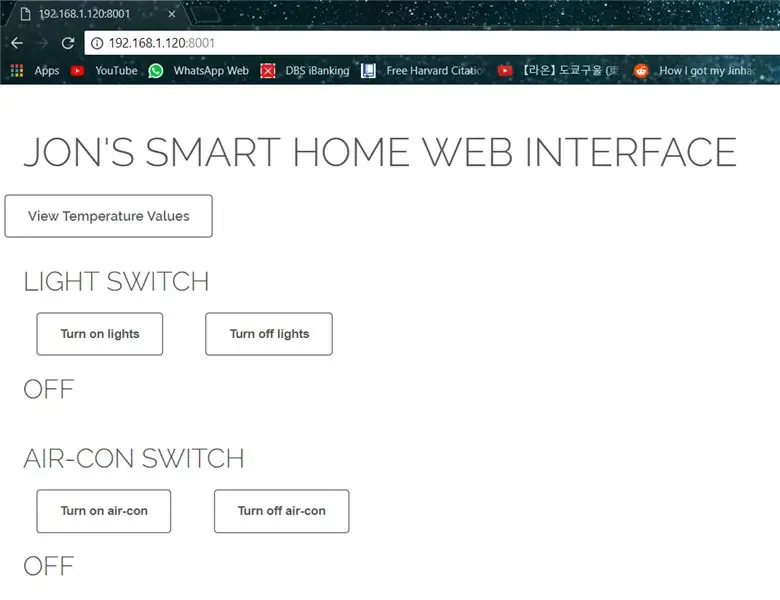
Trinn 5: Krav til maskinvare
For å fullføre denne applikasjonen trenger du:
- 1 I2C LCD -skjerm
- 1 RFID / NFC MFRC522 kortlesermodul
- 1 DHT11 temperatur- og fuktighetssensor
- 1 PIR bevegelsessensor
- 1 summer
- 1 Raspberry Pi -kamera (piCam)
- 3 knapper
- 3 lysdioder
- 3 10K ohm motstander
- 3 330 ohm motstander
- Mange mannlige og kvinnelige ledninger
Trinn 6: Koding av programmet
For å kode denne applikasjonen, se instruksjonsfilen som er vedlagt.
Trinn 7: Kjør programmet
Skriv inn følgende kommando for å kjøre din
Python -program
sudo python ~/ca1/ca1.py
Trinn 8: Utdata av programmet
Oppgave
en)
Når programmet kjøres, bør programmet vise en serie tekst for å vise at hver komponent kjøres ordentlig.
b)
Buzzer og hjemmelysene skal kunne svare på knappetrykkene.
c)
LCD -skjermen skal vise "Jon's Residence" og klokkeslettet.
d)
Når tilgangskortet er skannet, skal LCD -skjermen vise "ulåst", og den grønne LED -lampen lyser grønt.
e)
Nettsiden skal være i gang!
Index.html:
tempvalue.html
Anbefalt:
Lag et Smart Home Control System på STONE HMI Disp: 23 trinn

Lag et smart hjemmekontrollsystem på STONE HMI Disp: Prosjekt introduksjon Følgende opplæring viser deg hvordan du bruker STONE STVC050WT-01 berøringsskjermmodul til å lage et enkelt kontrollsystem for husholdningsapparater
Alexa Smart Home System som bruker NodeMCU -relemodul: 10 trinn

Alexa Smart Home System som bruker NodeMCU -relemodul: I dette IoT -prosjektet har jeg laget Alexa Smart Home Automation -systemet ved hjelp av NodeMCU ESP8266 & Relémodul. Du kan enkelt kontrollere lys, vifte og andre husholdningsapparater med talekommandoen. For å koble til Echo Dot smart høyttaler med
SmartBox - Smart Home System for rommet ditt: 6 trinn

SmartBox - Smart Home System for ditt rom: Hei alle sammen! I denne instruksen vil jeg forklare deg hvordan du lager et smart rom -system. Dette systemet inneholder to enheter: En generell enhet med en fuktighetssensor og temperatursensor som måler den nåværende livskvaliteten i rommet ditt. Du w
Arduino Smart Home System: 7 trinn

Arduino Smart Home System: I denne Instructable viser vi deg hvordan du lager ditt eget smarte hjemssystem med MATLABs App Designer med et Sparkfun Red -brett. Denne instruksjonsboken kan brukes til å få en grunnleggende forståelse av MATLABs App Designer, så vel som å bruke et fotografi
Smart Home System: 6 trinn

Smart Home System: Denne instruksen vil hjelpe deg med å forklare hvordan du konfigurerer og bruker vårt Smart Home System ved å bruke Matlab -programvaren og Raspberry Pi -maskinvaren. På slutten av denne instruksen, bør du enkelt kunne bruke produktet vårt fullt ut
